『店舗アップ♪』『頑張れ♪店長!』に取り込ませる注文データのダウンロード方法と出荷通知のアップロード方法を記載いたします。
CSV テンプレート作成
① 受注管理>受注データ CSV ダウンロード を押す
② 「テンプレート作成はこちら」のリンクを押す
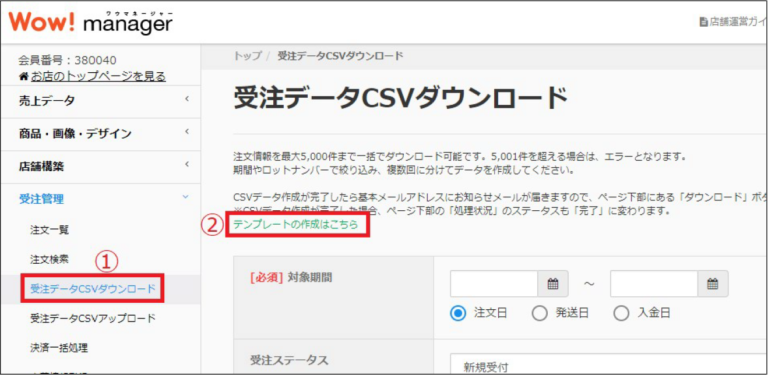
③ テンプレートに任意の名前を入力(例 店舗アップ、頑張れ店長 など)
④ 全て移動 を押す
⑤ 登録 を押す
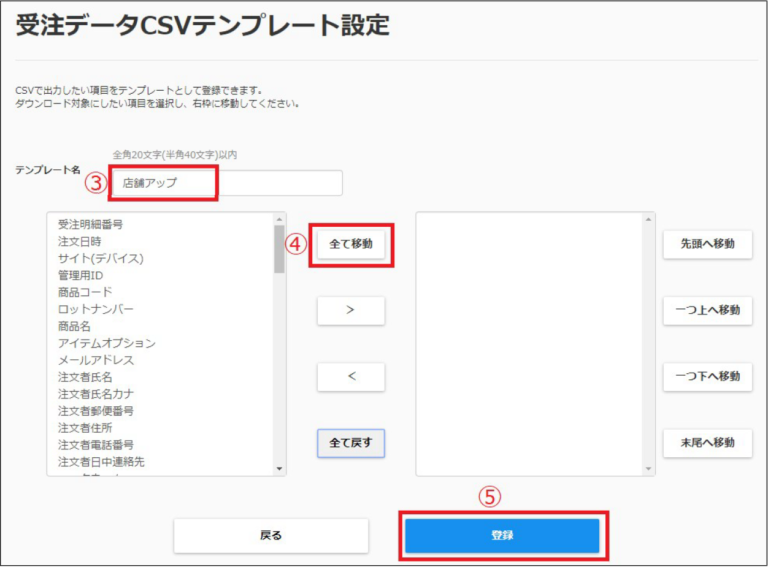
並び順更新 を押す
以上でテンプレートの設定は完了です。
受注管理>受注データ CSV ダウンロード
テンプレート名のプルダウンで先ほど作成したテンプレートが出て参りますので、
そちらをダウンロードお願いします。
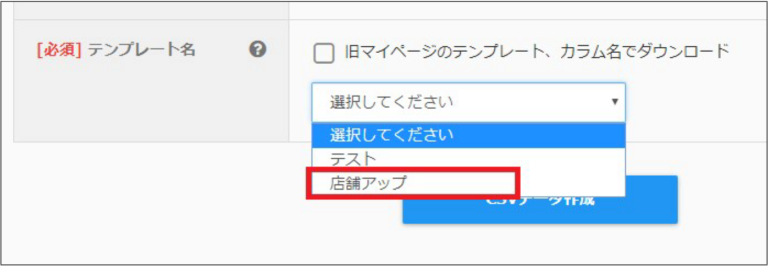
注文データの取得
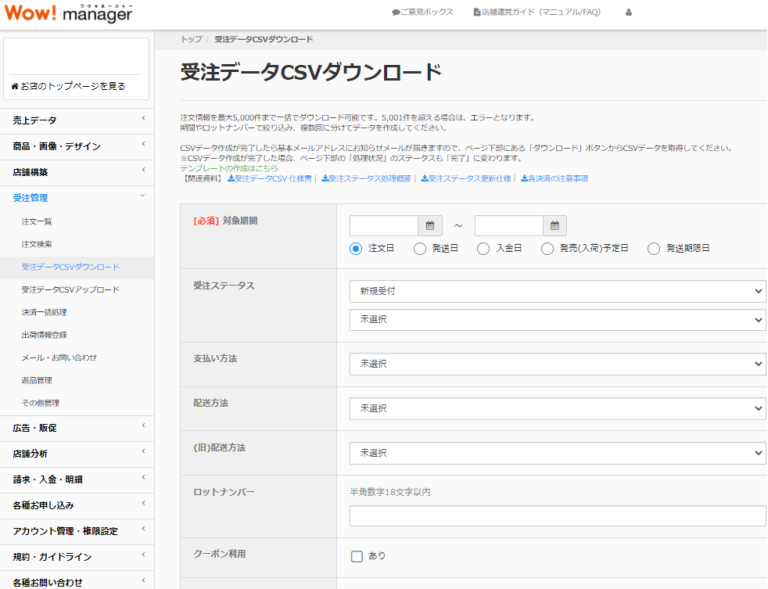
ダウンロード手順
▼注文データCSVダウンロード
https://sg.manager.wowma.jp/wmshopclient/tradeCsvCreate/create
任意の期間、受注ステータスを選択肢、作成したテンプレートを選んで「CSVデータ作成」と進みます。
「処理状況」部分にダウンロードボタンが表示されます。
ボタンが表示されるまで時間がかかる場合があります。
出荷通知の反映
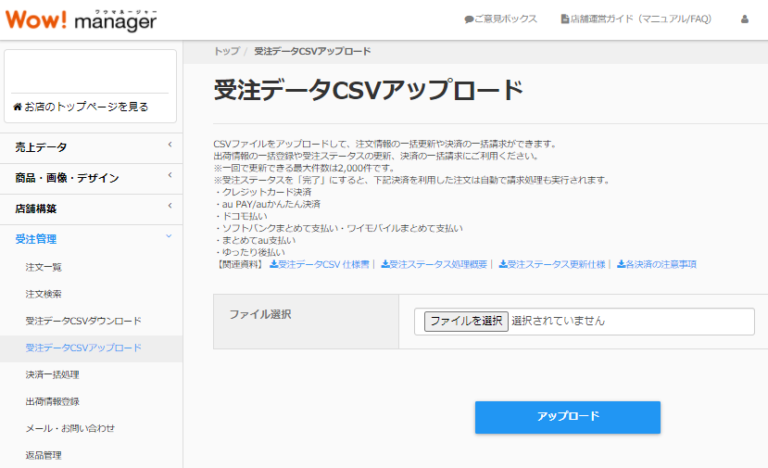
アップロード手順
▼受注データCSVアップロード
https://sg.manager.wowma.jp/wmshopclient/tradeCsvCapture/index
ファイルを選択を押し、『頑張れ♪店長!』『店舗アップ♪』から出力したCSVデータを選び、アップロードを押してください。









